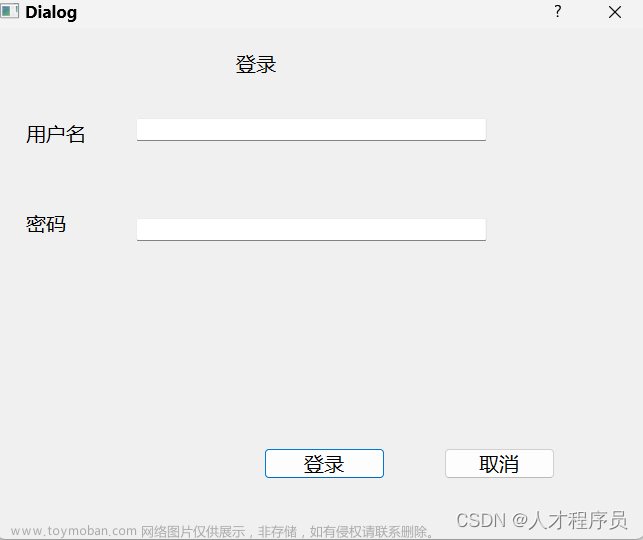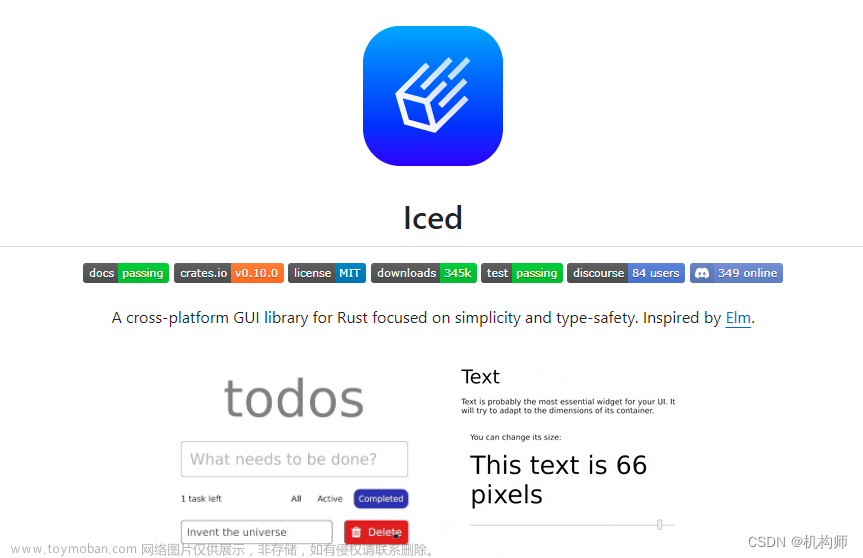目录
一、调用父类的菜单
二、添加更多的布局在对话框内
一、调用父类的菜单
和前面Qwedget一样的结构(不做过多介绍)
可以参考代码中的注释
import sys
from PyQt5.QtWidgets import QApplication, QPushButton, QDialog
# 对话框(多运用于弹窗)
class MainWindow(QDialog):
def __init__(self):
super().__init__()
self.init_ui()
def init_ui(self):
"""
中间为对话框内的内容布局
"""
if __name__ == '__main__':
app = QApplication(sys.argv)
# 根据命名自己改(我每个都以MainWindow就不改了)
w = MainWindow()
w.setWindowTitle("对话框")
w.show()
sys.exit(app.exec_())二、添加更多的布局在对话框内
这和前面讲的Qwedget窗口布局基本上一样了
import sys
from PyQt5.QtWidgets import QApplication, QPushButton, QDialog
# 对话框(多运用于弹窗)
class MainWindow(QDialog):
def __init__(self):
super().__init__()
self.init_ui()
def init_ui(self):
# ——————————————————————————————————————————
# 新增的布局
ok_btn = QPushButton("确定",self)
ok_btn.setGeometry(50,100,100,30)
no_btn = QPushButton("取消", self)
no_btn.setGeometry(300, 100, 100, 30)
# ———————————————————————————————————————————
if __name__ == '__main__':
app = QApplication(sys.argv)
# 根据命名自己改(我每个都以MainWindow就不改了)
w = MainWindow()
w.setWindowTitle("对话框")
w.show()
sys.exit(app.exec_())运行结果:文章来源:https://www.toymoban.com/news/detail-681477.html
 文章来源地址https://www.toymoban.com/news/detail-681477.html
文章来源地址https://www.toymoban.com/news/detail-681477.html
到了这里,关于【pyqt5界面化工具开发-8】窗口开发-QDialog对话框的文章就介绍完了。如果您还想了解更多内容,请在右上角搜索TOY模板网以前的文章或继续浏览下面的相关文章,希望大家以后多多支持TOY模板网!